デジタル一眼カメラ α(アルファ)


以下の方法で、ファームウェアのバージョンを確認してください。
ファームウェアバージョンが「Ver.2.00」の場合には、アップグレードは不要です。

アップグレードファイルをダウンロードしていただくにあたり、対象製品以外に以下のものをご用意ください。
※ 64bit版には対応しておりません。
アップグレードの際に使用するものです。必ずご用意ください。
※記録メディアはあらかじめカメラ本体でフォーマットする必要があります。
フォーマットする前に、記録メディアに保存されている画像データはパソコンでバックアップを取ってください。
下記の使用許諾契約をよくお読みの上、「同意する」ボタンをクリックしてください。
「ファイルのダウンロード」画面が表示されたら「保存」をクリックします。
プログラムファイルのダウンロードが開始されます。
ダウンロードファイル
保存したファイルをダブル・クリックし、 解凍してください。
(*) お使いのOS環境によってはダウンロードと同時に解凍される場合もあります。
アップグレードに使用する記録メディア(“メモリースティック デュオ”/CFカード)をご用意ください。
用意した記録メディアを本体にてフォーマットしてください。

お客様の環境に応じて、以下のいずれかの方法にてアップグレードファイル (DSCA900.APP) を記録メディア(“メモリースティック デュオ”/CFカード)にコピーしてください。

*写真は“メモリースティック デュオ” アダプターを使用しています。
本体でフォーマットした記録メディアをお手持ちのパソコンのカードスロットに挿入します。
記録メディアをパソコンのカードスロットに挿入すると、いくつかのウィンドウが自動的に開くことがあります。その場合、これらのウィンドウは全て閉じてください。
解凍したアップグレードファイル (DSCA900.APP)を選び、記録メディアの最上位階層(記録メディア直下の階層)にコピーします。
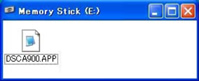
カメラ本体をパソコンとUSB接続して、アップグレードファイルを記録メディアにコピーします。
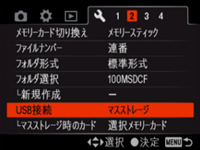
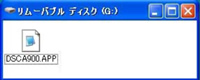 解凍したアップグレードファイル (DSCA900.APP)を選び、パソコンからカメラに挿入した記録メディアの最上位階層(記録メディア直下の階層)にコピーします。
解凍したアップグレードファイル (DSCA900.APP)を選び、パソコンからカメラに挿入した記録メディアの最上位階層(記録メディア直下の階層)にコピーします。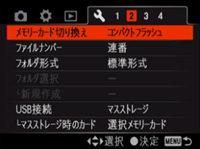
MENU(メニュー)ボタンを押し、セットアップメニューの [タブ2] 内にある「メモリーカード」の設定が、アップグレード用に用意した記録メディアと一致していることを確認します。
用意した記録メディアと異なる設定になっている場合には、正しく設定しなおしてください。
 アップグレード用の記録メディア(“メモリースティック デュオ”/CFカード)をカメラに挿入し、MENU(メニュー)ボタンを押しながら、POWER(パワー)スイッチをON方向にスライドさせます。
アップグレード用の記録メディア(“メモリースティック デュオ”/CFカード)をカメラに挿入し、MENU(メニュー)ボタンを押しながら、POWER(パワー)スイッチをON方向にスライドさせます。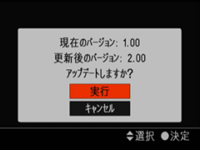 バージョンアップ確認のメッセージが表示されます。
メッセージが表示されない場合
バージョンアップ確認のメッセージが表示されます。
メッセージが表示されない場合
 バージョンアップが開始されます。
バージョンアップが開始されます。 バージョンアップ完了のメッセージが表示されます。
バージョンアップ完了のメッセージが表示されます。